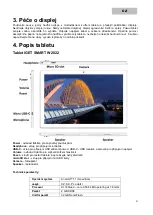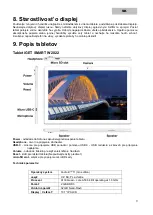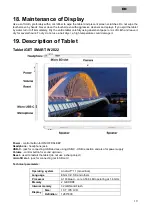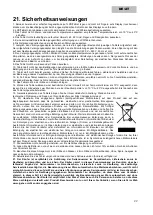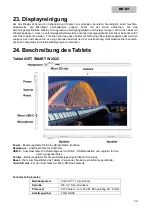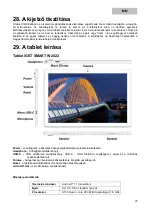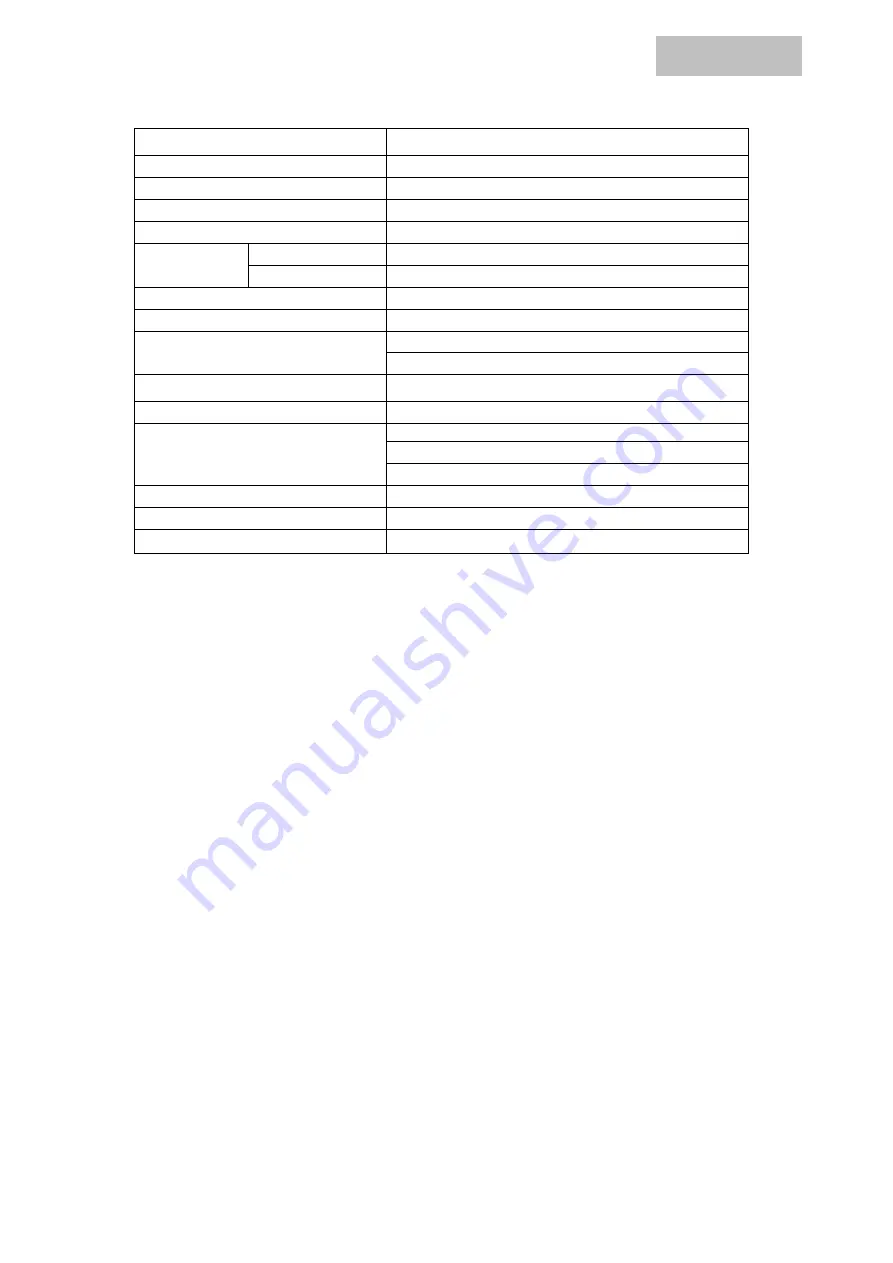
PL
15
Parametry techniczne:
System operacyjny
Android
™ 11 (Go edition)
Język
PL, CZ, SK i dalsze
Procesor
A133 Quad
– core A53 64 Bit operating at 1.6 GHz
Pamięć
2 GB DDR3
Pamięć wewnętrzna
32 GB Nand-Flash
Wyświetlacz
Rozmiary:
10.1“ IPS LCD
Rozdzielczość:
1280*800
Wi-fi:
802.11b/g/n
Bluetooth
BT 4.2
Dźwięk
Zabudowane głośniki
Zabudowany mikrofon
Kamera
Przedni 0.3 MP
x, Tył 2.0 MPx
G sensor
Wspierany
Gniazda zewnętrzne
1*mi
croSD karta (wsparcie aż do 128 GB microSD)
1*s
tereo słuchawki (3,5")
1*microUSB-C 2.0 port
Kolor
B
iały
Batterie
5 000 mAh, 3.85 V high polymer lithium battery
Adapter zasilający
USB-C 5V, 2.0 A
Google, Android,
Google Play, YouTube i inne znaki są znakami towarowymi Google LLC.
Poszczególne techniczny parametry, opis i wygląd mogą odróżniać się w zależności od poszczególnych wersji
tabletka i aktualizacji (update) Android
. Dokładne parametry i dalsze informacje dotyczące produktu można
znaleźć na stronach internetowych www.iget.eu. Wygląd i poszczególne specyfikacje urządzenia mogą być
bez ulec zmianie bez uprzedniego powiadomienia.
Błędy drukarskie zastrzeżene.
15. Pierwsze szybkie ustawienie
Ustawienie:
1. Us
tawienie języka + klawiatura
Ustawienia - System -
Języki i wprowadzanie - Języki - Polski
2. Ustawienie Wi-Fi
Ustawienia -
Sieć i Internet - Wi-Fi - Kliknij Wył. - Wi-Fi włączy się - Wybierz żądaną sieć - Wprowadź hasło -
Kliknij -
Połącz
3. Ustawienie konta Google
Ustawienia - Konta - + Dodaj konto
– Google - poprzez:
a) Mam konto Google (e-mail)
Wybierz Wpisz swój adres e-mail - kliknij Dalej - Wypełnij Gmail - kliknij Dalej - Napełnić hasła do
konta Google - kliknij Dalej -
czekać do logowania się do swojego konta
b) Nie mam konta Google (e-mail)
Wybierz L
ub utwórz nowe konto - kliknij przycisk Dalej - Wypełnij Twoje imię i nazwisko - kliknij Dalej -
wpisz swój numer telefonu - kliknij Dalej - kliknij Sprawdź - Wpisz kod, który przyszedł do telefonu
k
omórkowego - Kliknij przycisk Dalej - wpisz nazwę użytkownika - kliknij przycisk Dalej - hasła na
pierwszej linii, a następnie druga linia - kliknij przycisk Dalej - znów wyjdę wysłać kod potwierdzenia i
ponownie wprowadzić - kliknij Dalej - ponownie kliknij przycisk Dalej, aby zgodzić - czekać zanim
konto zostanie utworzone -
i nie trzeba, aby wprowadzić dane na temat karty debetowej lub
kredytowej - Kliknij Dalej
– Twoje konto Google zostało utworzone i możesz teraz zalogować się do
Google Play.
4. Ustawienie instalacji aplikacji
Ustawienia - Zabezpieczenia -
Nieznane źródła - Pozwól (sprawdzić)
Summary of Contents for SMART W2022
Page 53: ...WARRANTY CARD 53...